redis下载安装以及添加服务
2018-01-23 11:17
429 查看
一、下载安装
从 github 下载:https://github.com/MSOpenTech/redis/releases
或者 https://github.com/ServiceStack/redis-windows
解压缩,如图:

二、配置
打开redis.windows-sevice.conf文件,
2.1 绑定ip:搜索127.0.0.1 ,发现bind 127.0.0.1,去掉注释#,千万注意,bind前面不要留空格。如图:

2.2 设置密码:如果你需要设置密码,在文件中搜索requirepass,如图:

去掉注释#,同样不要留空格,格式为:requirepass 你的密码
三、注册到服务
使用cmd运行以下命令将redis注册到windows的服务:
redis-server –service-install redis.windows-service.conf –loglevel verbose
执行成功查看计算机服务,就可以看到Redis服务已经注册进去了:

Redis的命令还是需要打开它的客户端redis-cli.exe的,更多的redis命令,可以看官方网站或中文站,戳这里:http://www.redis.cn/commands.html
————————————————————————————————————————————————————————————————————
二、安装Redis
1.这里下载的是Redis-x64-3.2.100版本,我的电脑是win7 64位,所以下载64位版本的,在运行中输入cmd,然后把目录指向解压的Redis目录。

2、启动命令
redis-server redis.windows.conf,出现下图显示表示启动成功了。

也就是设置到这里,首先发现是没用这个Redis服务的。

2、设置服务命令
redis-server --service-install redis.windows-service.conf --loglevel verbose
输入命令之后没有报错,表示成功了,刷新服务,会看到多了一个redis服务。

3、常用的redis服务命令。
卸载服务:redis-server --service-uninstall
开启服务:redis-server --service-start
停止服务:redis-server --service-stop
4、启动服务
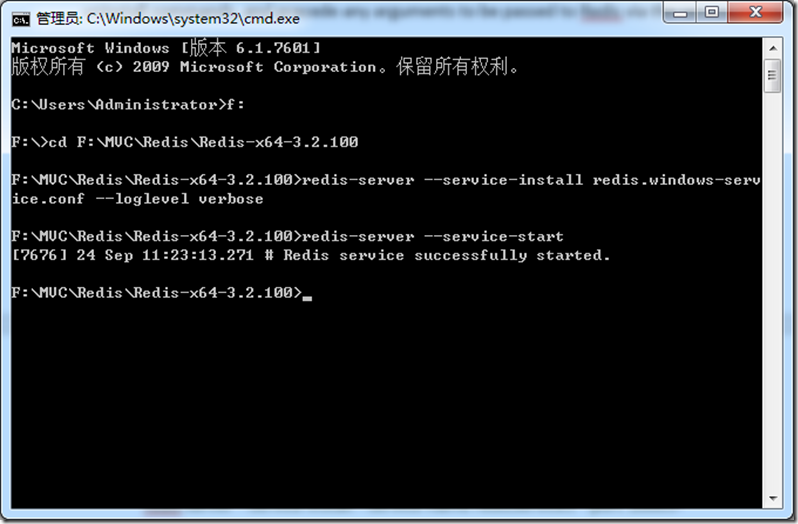
5、测试Redis

安装测试成功。
这里只是做简单的安装,部署服务使用,更深入的使用可以去redis中文网看看 http://www.redis.net.cn/ 博客园也有很多深入使用方法,由于我的博客系统需要用到,做个抛砖引玉吧。
在下载的解压包里面有一份文档,有详细的说明,
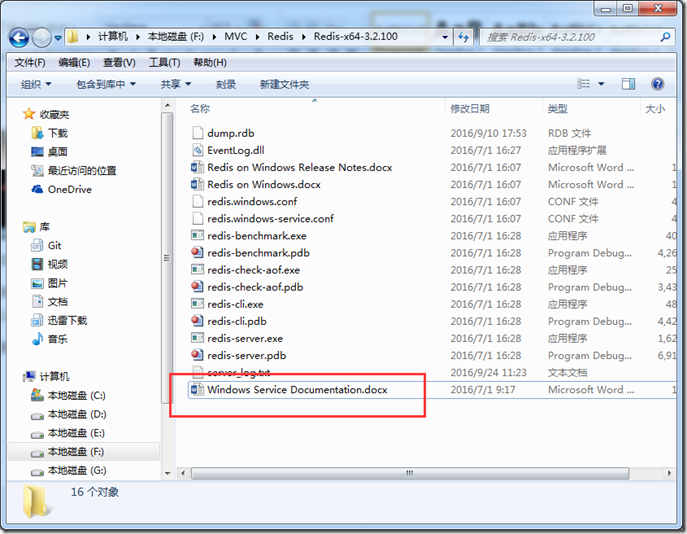
有什么纰漏之处,请大家多多指教,谢谢。
从 github 下载:https://github.com/MSOpenTech/redis/releases
或者 https://github.com/ServiceStack/redis-windows
解压缩,如图:

二、配置
打开redis.windows-sevice.conf文件,
2.1 绑定ip:搜索127.0.0.1 ,发现bind 127.0.0.1,去掉注释#,千万注意,bind前面不要留空格。如图:

2.2 设置密码:如果你需要设置密码,在文件中搜索requirepass,如图:

去掉注释#,同样不要留空格,格式为:requirepass 你的密码
三、注册到服务
使用cmd运行以下命令将redis注册到windows的服务:
redis-server –service-install redis.windows-service.conf –loglevel verbose
执行成功查看计算机服务,就可以看到Redis服务已经注册进去了:

Redis的命令还是需要打开它的客户端redis-cli.exe的,更多的redis命令,可以看官方网站或中文站,戳这里:http://www.redis.cn/commands.html
————————————————————————————————————————————————————————————————————
二、安装Redis
1.这里下载的是Redis-x64-3.2.100版本,我的电脑是win7 64位,所以下载64位版本的,在运行中输入cmd,然后把目录指向解压的Redis目录。

2、启动命令
redis-server redis.windows.conf,出现下图显示表示启动成功了。

三、设置Redis服务
1、由于上面虽然启动了redis,但是只要一关闭cmd窗口,redis就会消失。所以要把redis设置成windows下的服务。也就是设置到这里,首先发现是没用这个Redis服务的。

2、设置服务命令
redis-server --service-install redis.windows-service.conf --loglevel verbose

3、常用的redis服务命令。
卸载服务:redis-server --service-uninstall
开启服务:redis-server --service-start
停止服务:redis-server --service-stop
4、启动服务
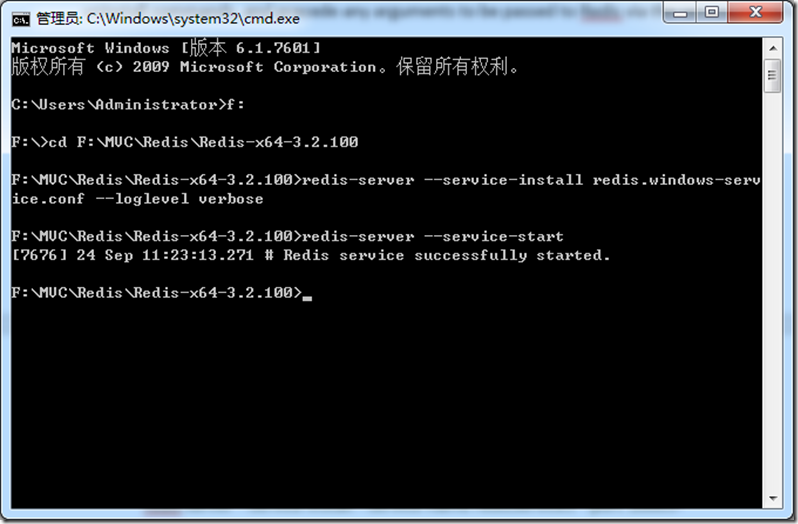
5、测试Redis

安装测试成功。
这里只是做简单的安装,部署服务使用,更深入的使用可以去redis中文网看看 http://www.redis.net.cn/ 博客园也有很多深入使用方法,由于我的博客系统需要用到,做个抛砖引玉吧。
在下载的解压包里面有一份文档,有详细的说明,
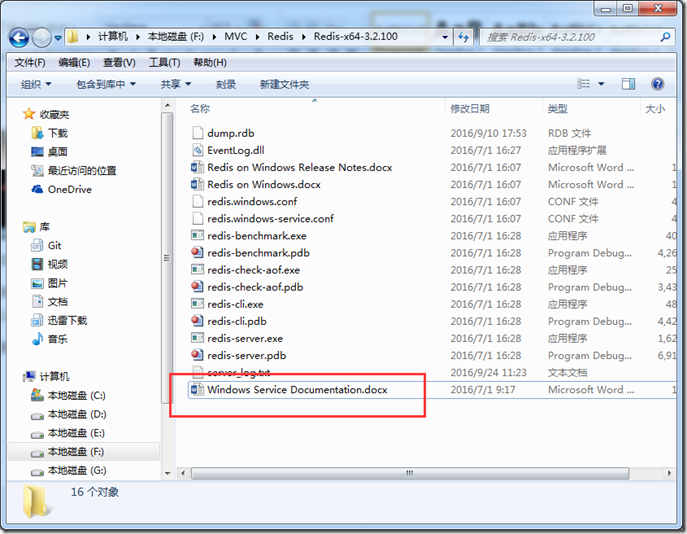
有什么纰漏之处,请大家多多指教,谢谢。
相关文章推荐
- redis的安装以及增添到window服务里面
- redis的安装以及增添到window服务里面
- redis的安装以及增添到window服务里面
- redis的安装以及增添到window服务里面
- linux安装redis服务,添加服务,开机启动
- GitHub 上 window版本的Redis-x64-3.2.100.zip 下载没网速 以及安装
- Windows 下Redis安装以及PHP的扩展DLL下载
- redis的安装以及增添到window服务里面
- fedora 16 yum 安装mysql后怎样启动,以及添加为系统服务
- redis的安装以及增添到window服务里面
- yum 安装mysql后怎样启动,以及添加为系统服务,但不能开机启动
- linux安装redis服务以及php redis扩展
- fedora 16 yum安装mysql后怎样启动,以及添加为系统服务
- redis的安装以及增添到window服务里面
- 编译安装apache 以及 添加系统服务
- redis的安装以及增添到window服务里面
- linux下的redis安装以及php添加redis扩展
- redis的安装以及增添到window服务里面
- TP-LINK WR703N 刷OpenWrt并设置pppoe联网、安装LUCI、添加新用户、挂载USB设备、配置ftp服务、借由transmission实现脱机下载
- windows下安装redis服务 AND PHP中添加扩展 AND PHP中使用

